Cómo eliminar firmas de un PDF en segundos: Soluciones eficientes
¿Cómo puedo eliminar firmas de un PDF en línea gratis? Edité un PDF firmado en Okular y la barra de firma sigue apareciendo. ¿Hay alguna forma de eliminarla?
Eliminar firmas de un PDF no siempre es sencillo. Los PDFs firmados están diseñados para ser seguros, evitando cambios no autorizados. Sin embargo, dependiendo de cómo se guardó el archivo, todavía puede ser posible eliminar firmas de un PDF.
Si accidentalmente firmaste en el sitio equivocado o necesitas editar un documento, hay formas fáciles de hacerlo. En esta guía, te mostraremos cómo quitar la firma digital de un PDF usando diferentes métodos, haciendo que el proceso sea rápido y sin complicaciones.
Editor de PDF completo para profesionales y particulares. Edita, convierte, realiza OCR y gestiona PDFs de manera más inteligente y rápida.
Parte 1. Qué es un campo de firma en un PDF
Un campo de firma en un PDF es un elemento interactivo diseñado específicamente para capturar una firma digital o electrónica dentro de un documento. En esencia, es un área designada y preconfigurada en el archivo para que el usuario pueda hacer clic y aplicar su rúbrica.
Características principales
- Interactivo: A diferencia de una imagen de firma pegada en el documento, el campo de firma es un formulario que espera una acción.
- Seguridad y validación: No solo almacena la representación visual de la firma (la imagen o el dibujo), sino que también asocia metadatos cruciales como la fecha, la hora y, en el caso de las firmas digitales avanzadas, un certificado que verifica la identidad del firmante y asegura que el documento no ha sido alterado después de la firma.
- Creación: Estos campos se añaden utilizando herramientas de edición de PDF como Adobe Acrobat Pro o soluciones especializadas en firma digital.
- Función en el flujo de trabajo: Su principal objetivo es formalizar y validar la aprobación o el acuerdo de una o varias partes sobre el contenido del documento, agilizando procesos legales y administrativos.
Parte 2. Por qué eliminar la firma de un PDF
Razones comunes para eliminar firmas de un PDF
- Corregir errores en un documento firmado
- Actualizar o editar información
- Reutilizar una plantilla de documento
- Eliminar una firma no autorizada o incorrecta
- Preparar un documento para una nueva firma
Consideraciones legales
- Quitar una firma de contratos o documentos oficiales puede ser poco ético o ilegal
- Siempre asegúrate de tener permiso antes de hacer cambios
- Algunos documentos requieren volver a firmarse después de borrar la firma para ser válidos
Desafíos al eliminar firmas de un PDF
- Los PDFs protegidos con contraseña restringen la edición
- Las firmas digitales pueden requerir validación de certificado
- Algunas firmas están bloqueadas, impidiendo su eliminación sin las herramientas adecuadas
Parte 3. Cómo eliminar la firma de un PDF en Windows y Mac
Eliminar una firma de un PDF puede ser complicado sin la herramienta correcta. Tenorshare PDNob hace que el proceso sea sencillo y eficiente. Este software todo en uno para editar PDFs te permite modificar texto, imágenes, marcas de agua y más. También soporta convertir PDFs a múltiples formatos, facilitando el manejo de documentos.
Ya sea que necesites corregir un error, actualizar un archivo o reutilizar un documento, esta herramienta ofrece una manera sencilla de eliminar firmas. Con su interfaz fácil de usar y potentes funciones de edición, puedes editar, convertir y gestionar PDFs sin esfuerzo.
Características clave de Tenorshare PDNob:
- Quitar fácilmente firmas, texto, imágenes y marcas de agua
- Convertir PDF a Word, Excel, PPT, TXT, PNG, EPUB y más
- Editar y anotar PDFs con más de 100 herramientas de edición
- Unir, dividir, proteger y comprimir PDFs
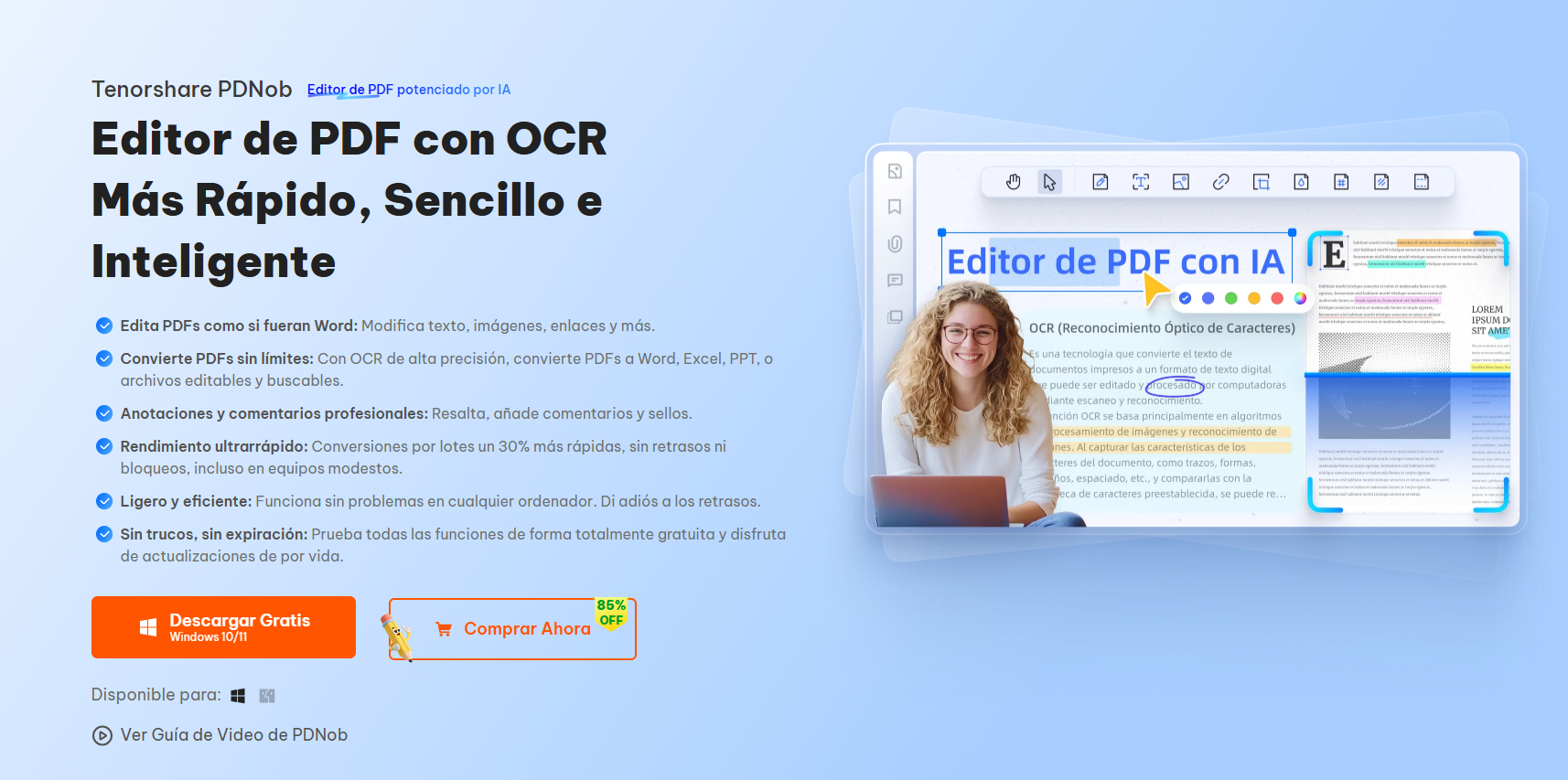
Cómo eliminar una firma de un PDF en Windows y Mac
- Descarga e instala Tenorshare PDNob PDF Editor en tu Windows o Mac. Abre el programa y haz clic en "Abrir PDF" para cargar el PDF firmado desde tu dispositivo.
- Navega a la sección "Comentario", luego haz clic en la herramienta de flecha para habilitar la selección de objetos.
- Selecciona la firma que quieres eliminar haciendo clic en ella. Presiona la tecla "Eliminar" en tu teclado o usa el menú de clic derecho para borrarla.
- Guarda el PDF editado sin la firma haciendo clic en "Archivo" > "Guardar como" y eligiendo el formato que prefieras.




Parte 4. Cómo eliminar firmas de un PDF con Adobe Acrobat
Adobe Acrobat es una de las herramientas para PDF más usadas, ofreciendo potentes funciones para gestionar firmas electrónicas. Si necesitas quitar una firma de un PDF, Adobe Acrobat proporciona una forma integrada de hacerlo, siempre que tengas los permisos correctos. Sin embargo, las limitaciones de Adobe incluyen sus costosos planes de suscripción y pasos complejos, haciéndolo menos ideal para usuarios casuales.
Cuándo usar Adobe Acrobat para eliminar firmas de un PDF
- Si ya estás suscrito a Adobe Acrobat Pro.
- Si necesitas funciones avanzadas, como gestionar múltiples certificados digitales.
- Si el documento está protegido con contraseñay cuentas con el acceso necesario.
Cómo eliminar firmas de PDF en Adobe Fill & Sign
- Abre Adobe Acrobat en tu computadora. Haz clic en "Archivo" → "Abrir", luego selecciona el PDF que contiene la firma.
- Una vez abierto el documento, navega a la página donde está la firma digital.
- Mantén presionada la tecla Control (Cmd en Mac) y haz clic en la firma que deseas eliminar.
- De las opciones que aparecen, selecciona "Limpiar firma" para borrarla del documento.
- Haz clic en "Guardar" para actualizar el PDF sin la firma.

Pros
- No requiere instalación: Se puede usar directamente en el navegador.
Contras
- No puede quitar firmas de otros: Solo se pueden borrar tus propias firmas.
- No edición tras guardar: Una vez guardadas, las firmas no se pueden editar.
- Limitado a la herramienta Fill & Sign: No soporta firmas certificadas o digitales.
Parte 5. Cómo quitar firma digital de un PDF en línea gratis
A veces, necesitas quitar la firma digital de un PDF en línea para corregir errores, hacer ediciones o reutilizar un documento. En lugar de descargar software, puedes usar SignNow, una herramienta en línea segura y eficiente que facilita la edición y gestión de PDFs. Las funciones de firma electrónica de SignNow te permiten eliminar firmas fácilmente, asegurando actualizaciones fluidas sin empezar desde cero.
Pasos para quitar la firma digital de un PDF en línea gratis
- Abre tu navegador web y visita SignNow.
- Inicia sesión en tu cuenta de SignNow. Si no tienes una, regístrate gratis.
- Sube el PDF haciendo clic en "Subir documento" y seleccionando tu archivo.
- Una vez que se abra el documento, encuentra el campo de la firma en el editor.
- Haz clic en la firma y luego presiona el botón "Eliminar" para borrarla.
- Después de hacer los cambios, haz clic en "Guardar" para descargar el PDF actualizado sin la firma.


Pros
- Prueba gratuita disponible: Ofrece 7 días de prueba gratuita para nuevos usuarios.
- No requiere instalación: Acceso vía navegador en cualquier dispositivo.
- Interfaz amigable: Diseño intuitivo para fácil navegación.
- Plataforma segura: Cumple con estándares globales de seguridad.
Contras
- Requiere creación de cuenta: Necesita registrarse para acceder.
- Uso gratuito limitado: La prueba gratuita puede tener restricciones de funciones.
- No apto para todos los PDFs: Puede no eliminar todos los tipos de firmas digitales.
Parte 6. Cómo quitar la firma digital de un PDF en iPhone
Gestionar PDFs en dispositivos móviles es cada vez más común, y a veces puede que necesites eliminar la firma de un PDF directamente en tu iPhone. Ya sea una firma accidental o un documento que requiere correcciones, la aplicación Vista previa integrada ofrece una forma sencilla de borrar firmas sin software de terceros.
Cómo quitar la firma digital de un PDF en iPhone
- Abre la aplicación Archivos y localiza el documento PDF firmado.
- Toca el PDF para abrirlo, luego selecciona "Vista previa" para habilitar la edición.
- Toca el ícono de Marcado (lápiz) en la parte superior derecha para entrar en modo anotación.
- Encuentra la firma, luego toca y mantén presionada hasta que aparezca un cuadro de selección.
- Toca "Eliminar" para eliminar la firma del documento.
- Toca "Listo" y guarda el PDF sin la firma.

Pros
- Herramienta integrada: No se necesitan aplicaciones de terceros.
- Proceso simple: Toca la firma y elimina.
Contras
- Alcance limitado: Solo funciona para firmas añadidas vía Marcado.
- No soporta firmas digitales: No puede quitar firmas criptográficas.
Parte 7. Cómo eliminar la firma digital de un ordenador (Certificado digital)
Si lo que deseas es eliminar el certificado digital que utilizas para firmar documentos (y que está almacenado en tu navegador o en el almacén de certificados del sistema operativo), debes seguir unos pasos específicos dependiendo de tu sistema.
Eliminar este certificado de tu ordenador significa que ya no podrás firmar digitalmente ningún documento hasta que lo vuelvas a instalar.
Eliminar la firma digital de Windows
La mayoría de los navegadores en Windows (Chrome, Edge, Firefox) utilizan el almacén de certificados del sistema operativo.
Pasos detallados:
- Abrir el administrador de certificados: Presiona la tecla Windows + R para abrir el cuadro de diálogo "Ejecutar", escribe certmgr.msc y pulsa Enter.
- Localizar tu certificado: En el panel izquierdo, navega hasta la carpeta "Personal" (o "Personalizados") y luego haz clic en "Certificados".
- Identificar la firma: Busca el certificado que contiene tu nombre o el nombre de la entidad emisora (p. ej., FNMT, Camerfirma, etc.).
- Eliminar la firma digital: Haz clic derecho sobre el certificado identificado, selecciona "Eliminar" y luego confirma la acción en la ventana emergente.
Eliminar la firma digital de macOS (Llavero)
En macOS, los certificados se gestionan a través de la aplicación "Acceso a Llaveros" (Keychain Access).
Pasos detallados:
- Abrir acceso a llaveros: Ve a Finder > Aplicaciones > Utilidades > Acceso a Llaveros.
- Buscar en "Mis Certificados": En la barra lateral izquierda, asegúrate de que esté seleccionado "Inicio de Sesión" y luego haz clic en "Mis Certificados".
- Identificar la firma: Busca el certificado asociado a tu firma digital. A menudo se identifica por el nombre de la entidad emisora o tu nombre.
- Eliminar la firma digital: Haz clic derecho sobre el certificado identificado y selecciona "Eliminar" (o usa el botón de la tecla de borrar). Confirma la eliminación de la clave privada asociada si el sistema te lo solicita.
Eliminar la firma digital de Firefox (Almacén propio)
Firefox es uno de los pocos navegadores que utiliza su propio almacén de certificados, independientemente del sistema operativo.
Pasos detallados:
- Abrir configuración: Abre Firefox y ve a Menú (las tres líneas horizontales) > Ajustes (u "Opciones").
- Ir a Seguridad: En la barra lateral izquierda, selecciona la sección "Privacidad y Seguridad".
- Administrar certificados: Desplázate hacia abajo hasta la sección "Seguridad" (o "Certificados") y haz clic en el botón "Ver Certificados..." (o "Gestionar Certificados...").
- Eliminar la firma digital: En la pestaña "Tus Certificados", localiza tu firma digital, haz clic sobre ella y selecciona el botón "Borrar...".
Parte 8. Preguntas frecuentes sobre eliminar firmas de un PDF
1. ¿Por qué no puedo eliminar firmas de PDF?
Generalmente, no puedes eliminar una firma digital después de que el documento ha sido guardado y cerrado porque la firma aplica un bloqueo que garantiza la integridad del archivo. Si el software lo permitiera, la firma perdería su validez legal y de seguridad.
2. ¿Cómo puedo modificar la firma digital en un PDF?
Una vez aplicada, no puedes modificar una firma digital sin invalidar el documento, ya que cualquier cambio rompe la cadena criptográfica. Si deseas una firma distinta, debes borrar el campo de firma (si es posible) o el certificado asociado (si aún no se ha guardado el documento) y firmar de nuevo.
3. ¿Cómo desactivar mi firma digital?
Para "desactivar" una firma, debes eliminar el certificado digital asociado de tu ordenador (como se explicó en la sección anterior). Esto impide que puedas usarlo para firmar documentos futuros, aunque las firmas aplicadas anteriormente seguirán siendo válidas.
4. ¿Cómo puedo eliminar la fecha de mi firma digital?
Normalmente, el sello de tiempo (fecha y hora) es un componente obligatorio y de seguridad incrustado en la propia firma digital. No es posible eliminar solo la fecha sin invalidar o eliminar la firma completa del PDF.
5. ¿Dónde se guardan las firmas digitales en el ordenador?
Las firmas digitales se guardan como certificados digitales en el almacén de certificados del sistema operativo: el Llavero en macOS o el Administrador de Certificados (certmgr.msc) en Windows. Algunos navegadores, como Firefox, tienen su propio almacén interno.
6. ¿Cómo saber si un PDF está firmado digitalmente?
Al abrir el PDF en un lector profesional (como Adobe Acrobat), aparecerá una banda azul o un mensaje en la parte superior del documento que indica que está firmado y si la firma es válida o no. También puedes ver los detalles en el panel de firmas.
7. ¿Cómo revocar mi firma electrónica?
La revocación es un proceso formal para anular la validez legal de tu certificado digital antes de su fecha de caducidad. Debes contactar a la Autoridad de Certificación (AC) que emitió tu certificado (por ejemplo, la FNMT en España) y seguir sus procedimientos de revocación en línea.
8. ¿Cuál es la diferencia entre una firma digital y un certificado digital?
La firma digital es la evidencia criptográfica que se aplica al documento para probar su autenticidad. El certificado digital es el archivo (instalado en tu PC o en una tarjeta) que contiene tus datos de identidad y la clave privada necesaria para generar esa firma.
Conclusión
Eliminar firmas de un PDF puede ser un desafío, especialmente con documentos firmados digitalmente o protegidos con contraseña. Sin embargo, con las herramientas adecuadas, puedes eliminar firmas de un PDF fácilmente y sin complicaciones.
Para una solución rápida, eficiente y con muchas funciones, recomendamos encarecidamente Tenorshare PDNob. Permite editar, convertir y gestionar PDFs con facilidad - perfecto para quitar firmas no deseadas con solo unos clics. ¡Pruébalo hoy para una experiencia sencilla de edición de PDF!


Tenorshare PDNob PDF Editor - Más Inteligente, Más Rápido, Más Fácil
- Lea, resuma y extraiga información de PDF al instante
- Convierta PDF a más de 30 formatos como Word, Excel e imágenes
- Edite texto, imágenes, marcas de agua, enlaces y fondos en PDF
- Precisión OCR del 99% para hacer que los PDFs escaneados sean editables y buscables
Expresa Tu Opinión
luego escribe tu reseña








Por Sofía Martínez
05/01/2026 / Edit PDF
¡100 % Útil!